双显卡切换是什么?笔记本如何双显卡切换?
双显卡切换,指的是在独立和集成显卡之间进行切换,而在笔记本运行游戏时候,独立显卡的很适合的。对于这种情况,需要将双显卡切换到独立显卡上运行,那么笔记本双显卡怎么切换呢?显卡安装需要做什么呢?下面,小编就来跟大家分享笔记本双显卡切换的操作了。
现在大多的电脑都拥有双显卡,笔记本双显卡,但是并不是说多了就是件好事,我想,这句话对于电脑玩家来说是深有体验,因为双显卡电脑在运行一些游戏时,很明显没有单显卡那么灵敏,为此,小编就给有需要的用户准备了笔记本双显卡切换的操作。
双显卡切换是什么
双显卡切换简介:
双显卡切换,指的是在独立和集成显卡之间进行切换,最先提出双显卡切换的概念是sony,通过笔记本上的一个开关实行独显和集显之间的硬切换。现在一般是指nVIDIA公司所推行的NVIDIA Optimus 智能性双显卡切换技术。
NVIDIA Optimus介绍:
NVIDIA Optimus 是NVIDIA 公司最新开发的双显卡,基于双显卡的智能切换技术,能够根据系统的负载自动切换独立显卡和集成显卡的运行。Optimus技术可完全自动地发挥作用,无需手动更改设置值。
NVIDIA Optimus作用:
采用Optimus技术的笔记本,当系统仅运行一些简单程序、或是仅对处理器有较高要求的大型程序时,Optimus路由会仅让集成显卡工作,而将独立显卡完全关闭。只有在需要用到显卡的大型游戏或程序才切换到独立显卡进行运算。
双显卡切换存在问题:
Windows XP/Vista并不支持NVIDIA Optimus。也不能禁用集显。实际使用效果并不明显。
笔记本双显卡怎么切换
右键点击我的电脑 > 属性 > 设备管理器 > 查看显示适配器
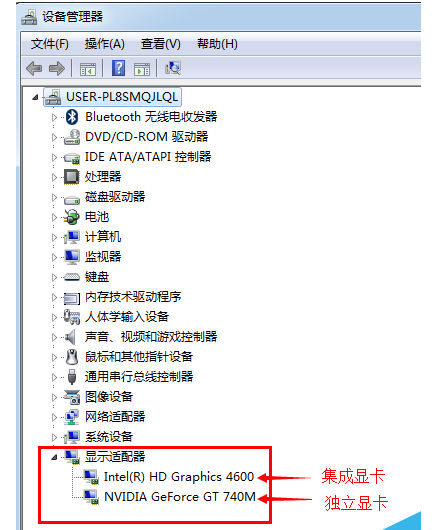
笔记本电脑图解-1
英伟达显卡NVIDIA:
系统桌面点击右键 > NVIDIA控制面板
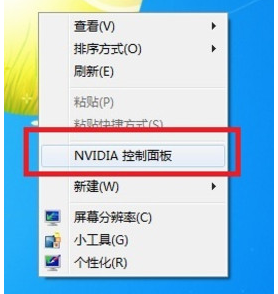
笔记本电脑图解-2
管理3D设置 > 全局设置 > 高性能NVIDIA处理器 > 点击“应用”按钮保存
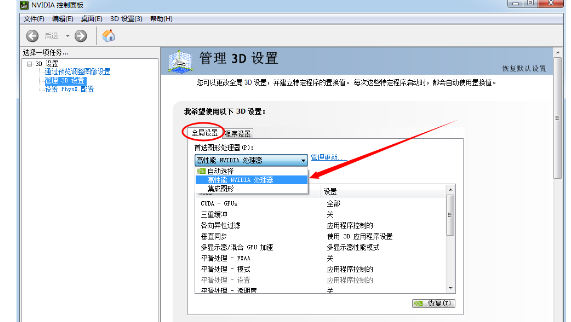
笔记本电脑图解-3
管理3D设置 > 程序设置 > 添加刚启动谷的猩猩助手进程 HD-Frontend.exe
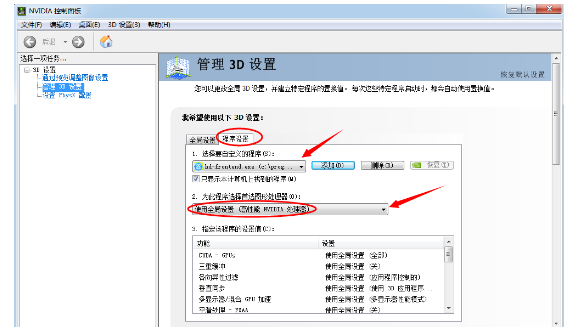
切换显卡电脑图解-4
AMD显卡设置方法:
系统桌面点击右键 > 配置可交换显示卡来切换
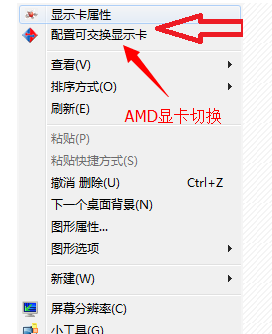
笔记本电脑图解-5
先启动一次猩猩助手,然后把刚启动的猩猩程序HD-Frontend设置为高性能 ,点击“保存”按钮
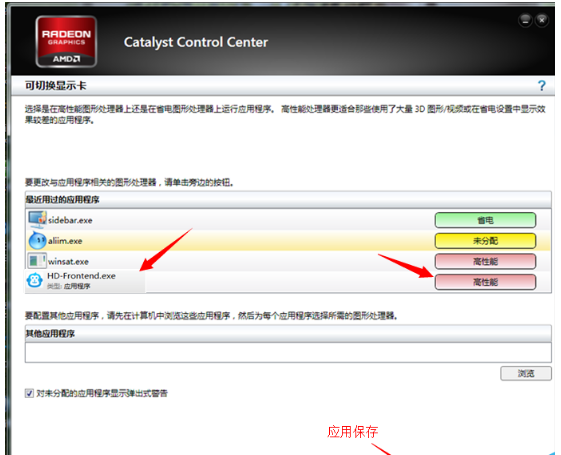
切换显卡电脑图解-6
打开catalyst(tm) control center
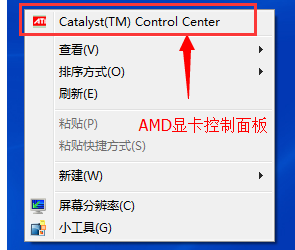
笔记本电脑图解-7
游戏>3D应用程序设置 >新应用程序添加猩猩助手进程 > 保存
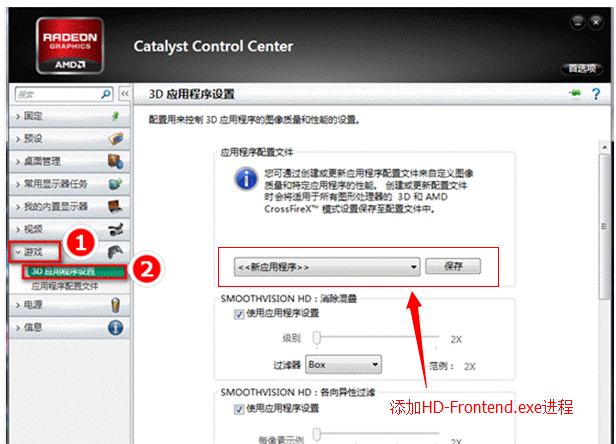
显卡电脑图解-8
以上就是笔记本切换独立显卡的方法的全部内容了,上面分别介绍了a卡和n卡的切换方法,这样在运行游戏时就可以拥有更强大的性能了。